Domanda
Problema: come risolvere 0x89231806: le impostazioni di rete bloccano la chat di gruppo?
Ciao. Ogni volta che provo a chattare sulla mia app Xbox, ricevo il seguente errore: Le impostazioni di rete stanno bloccando la chat di gruppo [0x89231806]. Questo è molto fastidioso: in primo luogo mi impedisce di utilizzare la funzione di chat. Per favore, qualcuno può aiutarmi a risolvere questo problema? Grazie in anticipo.
Risposta risolta
L'errore 0x89231806 si verifica quando gli utenti tentano di partecipare alla chat di gruppo tramite l'app Xbox su Windows 10. La chat di gruppo è una funzionalità molto utile durante il gioco, poiché fornisce possibilità di comunicazione con i compagni di squadra, fornendo un vantaggio all'interno della partita. Senza di essa, i giocatori sono costretti a giocare senza avere una conversazione in corso, il che è ovviamente estremamente svantaggioso.
Applicazione Xbox[1] in Windows 10 è una piattaforma dedicata a tutto ciò che riguarda i giochi, consente agli utenti di aggiungere amici, modificare le impostazioni di gioco, avviare, riprodurre in streaming o registrare giochi, comunicare con gli altri e molto altro. Coloro che giocano ai giochi Microsoft sono abituati a utilizzare questa app, quindi quando le cose vanno male, può essere un'esperienza estremamente frustrante.
Le tue impostazioni di rete stanno bloccando la chat di gruppo L'errore 0x89231806 è solo uno dei tanti problemi che gli utenti incontrano con questa app durante l'utilizzo. Ad esempio, i giocatori hanno detto che non riuscivo a sentire nessuno nella chat di gruppo o affrontato altri errori come 0x80073d13.
La ricezione di 0x89231806 fa sì che la chat di Xbox Party non funzioni completamente. Secondo il messaggio "Le tue impostazioni di rete stanno bloccando la chat di gruppo", sembra che il problema risieda nella rete utilizzata per connettere la chat di gruppo. Tuttavia, molti utenti hanno riferito di non aver avuto problemi a utilizzare Internet per tutto il resto, inclusi i giochi online.
Quindi, come si risolve Le impostazioni di rete stanno bloccando l'errore della chat di gruppo? La risposta a questa domanda non è così semplice, in quanto potrebbero esserci diversi motivi per cui l'errore si presenta in primo luogo. Ad esempio, coloro che utilizzano l'adattatore Teredo o hanno servizi IPv6 non in esecuzione possono affrontare questo problema.
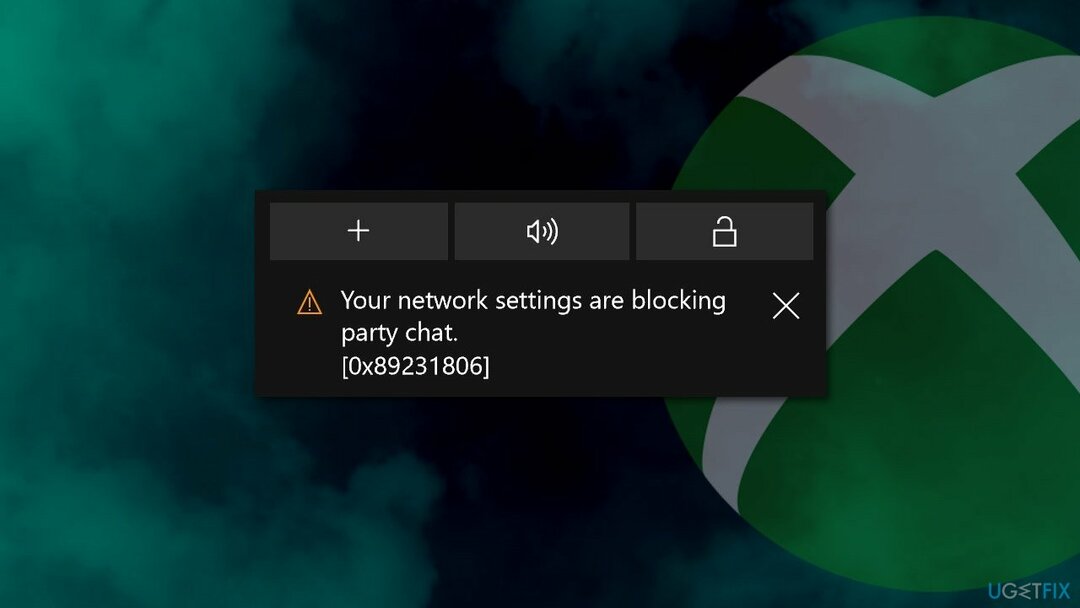
Il problema è presente ormai da diversi anni, o meglio, non appena l'app Xbox è stata introdotta in Windows 10. In questo articolo, esploreremo i metodi che ti aiuteranno a correggere l'errore 0x89231806 e la chat di gruppo che non funziona.
Prima di iniziare, vorremmo suggerirti di eseguire una scansione con ReimageLavatrice Mac X9. Nel caso in cui il problema risieda nel danneggiamento del file di sistema, DLL mancanti o registro di Windows danneggiato[2] file, ti aiuterà a risolvere automaticamente l'errore in pochi minuti. Inoltre, questo strumento può anche rimuovere malware, correggere BSOD,[3] proteggi la tua privacy ripulendo i tuoi browser web da cookie/altri dati web e ripulisci il sistema dalla posta indesiderata.
Correzione 1. Ripristina la tua connessione Internet
Per riparare il sistema danneggiato, è necessario acquistare la versione con licenza di Reimage Reimage.
Poiché uno dei motivi principali per cui si verifica l'errore è una connessione di rete, il suo ripristino potrebbe fornire una soluzione a questo problema. Per questo, è necessario avviare il prompt dei comandi come amministratore:
- Digitare cmd nella ricerca di Windows.
- Fare clic con il tasto destro su Prompt dei comandi risultato e selezionare Eseguire come amministratore.
- Una volta aperta la nuova finestra, digita i seguenti comandi, premendo accedere dopo ogni:
ipconfig /flushdns
ipconfig /registerdns
ipconfig /release
ipconfig /renew
netsh winsock reset -
Riavviare computer e verifica se il problema persiste.
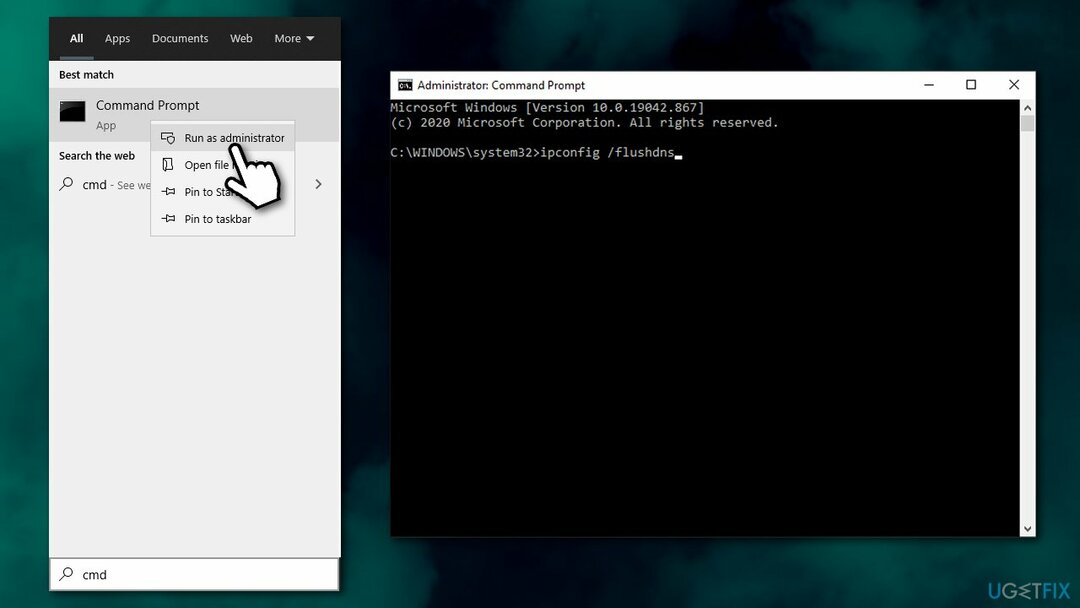
Correzione 2. Riavvia il servizio IP Helper
Per riparare il sistema danneggiato, è necessario acquistare la versione con licenza di Reimage Reimage.
Microsoft utilizza un server IPv6 per supportare la comunicazione tramite Xbox. Quindi, se qualcosa va storto con il servizio che lo supporta, potrebbe impedire agli utenti di utilizzare la chat di gruppo. Il riavvio di questo servizio potrebbe risolvere il problema:
- Digitare Servizi in Windows cerca e premi Accedere.
- Scorri verso il basso e individua il Servizio di assistenza IP.
- Fare clic con il pulsante destro del mouse su di esso e selezionare Ricomincia.
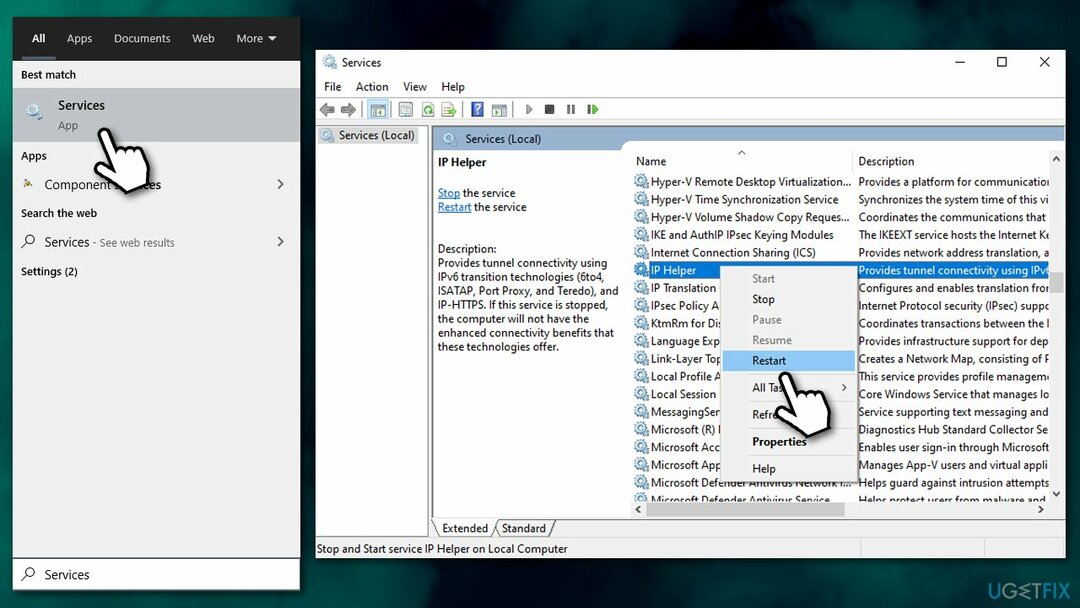
- Ora, fai doppio clic Assistente IP.
- Sotto Tipo di avvio, assicurati che sia impostato su Automatico.
- premere Applicare e ok.
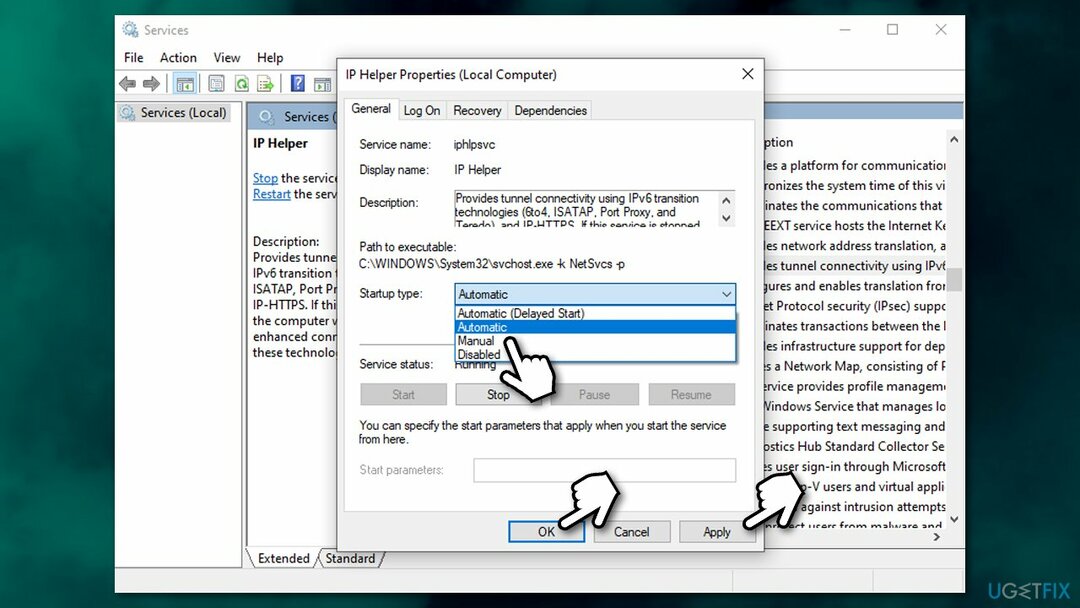
Correzione 3. Controlla il tuo firewall e VPN
Per riparare il sistema danneggiato, è necessario acquistare la versione con licenza di Reimage Reimage.
Prima di tutto, dovresti assicurarti che Windows Firewall sia abilitato e in esecuzione, poiché potrebbe causare il problema. Per impostazione predefinita, tutte le app relative a Xbox dovrebbero essere consentite tramite Windows Defender Firewall a meno che alcune impostazioni non siano state modificate manualmente.
Un altro motivo per cui le impostazioni di rete stanno bloccando la visualizzazione dell'errore della chat di gruppo è un firewall di terze parti, poiché potrebbe bloccare la connessione ai server Microsoft. Per verificare se è così, disabilita (o disinstalla) il tuo Firewall con moderazione e controlla se questo aiuta. In tal caso, passare a un'altra app Firewall o aggiungere connessioni Xbox all'elenco delle eccezioni.
Infine, alcuni provider VPN potrebbero interferire con una connessione di rete adeguata (gli utenti hanno riferito che disabilitare Hamachi ha funzionato per loro). Se stai cercando una VPN affidabile che non ti segua e non interferisca con altri programmi comuni, ti consigliamo di utilizzare Accesso privato a Internet.
Correzione 4. Modifica le impostazioni dell'account Xbox
Per riparare il sistema danneggiato, è necessario acquistare la versione con licenza di Reimage Reimage.
- Visitare il sito ufficiale Xbox e Accedere con il tuo conto
- Clicca sul tuo gamertag e seleziona Più opzioni (tre punti orizzontali).
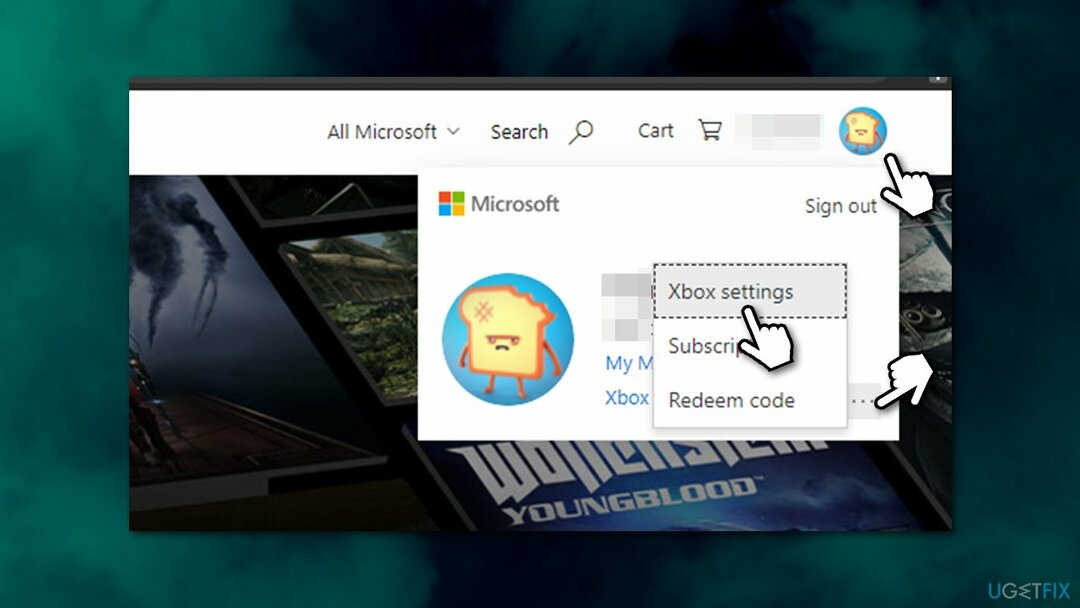
- Nella sezione Impostazioni Xbox, scegli Privacy e sicurezza online.
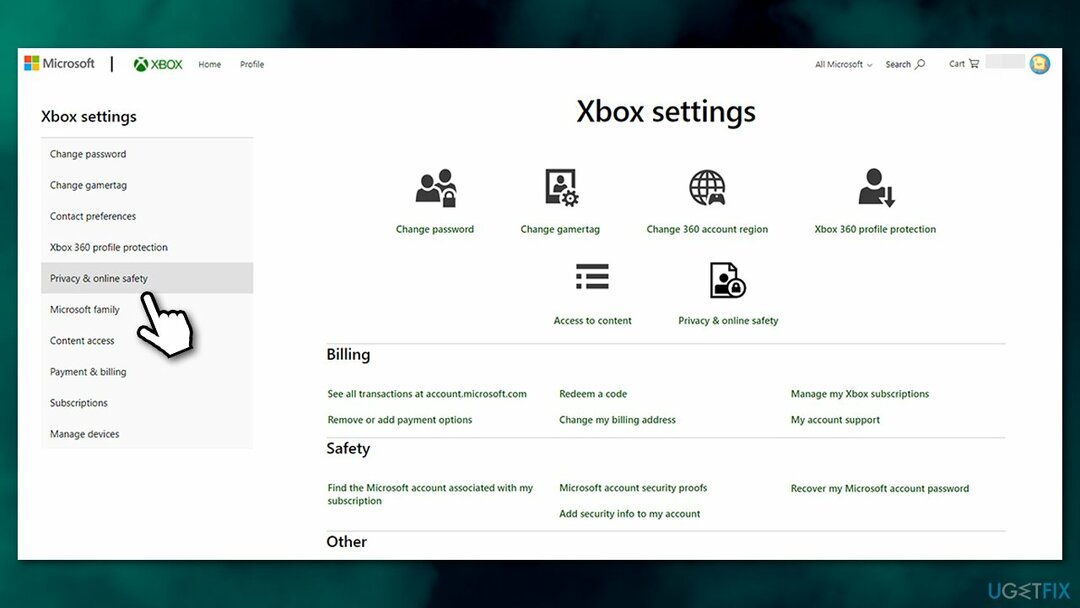
- Sul lato destro, assicurati che le impostazioni appropriate (impostate per Permettere o Gli amiciinvece di Block) sono impostati su:
Puoi comunicare al di fuori di Xbox Live con voce e testo
Altri possono comunicare con voce, testo o inviti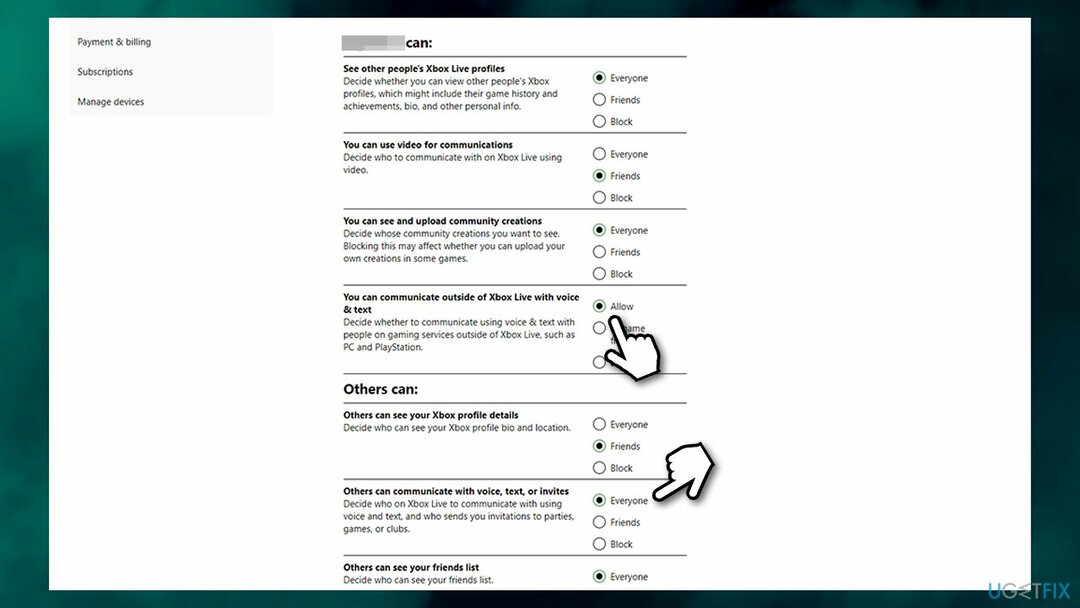
Nota: se stai configurando le impostazioni per l'account di tuo figlio, non dimenticare di selezionare l'account appropriato
Correzione 5. Abilita il driver Teredo Tunneling Interface
Per riparare il sistema danneggiato, è necessario acquistare la versione con licenza di Reimage Reimage.
- Fare clic con il tasto destro su Inizio e scegli Gestore dispositivi
- Nella parte superiore della finestra, seleziona Visualizza > Mostra dispositivi nascosti
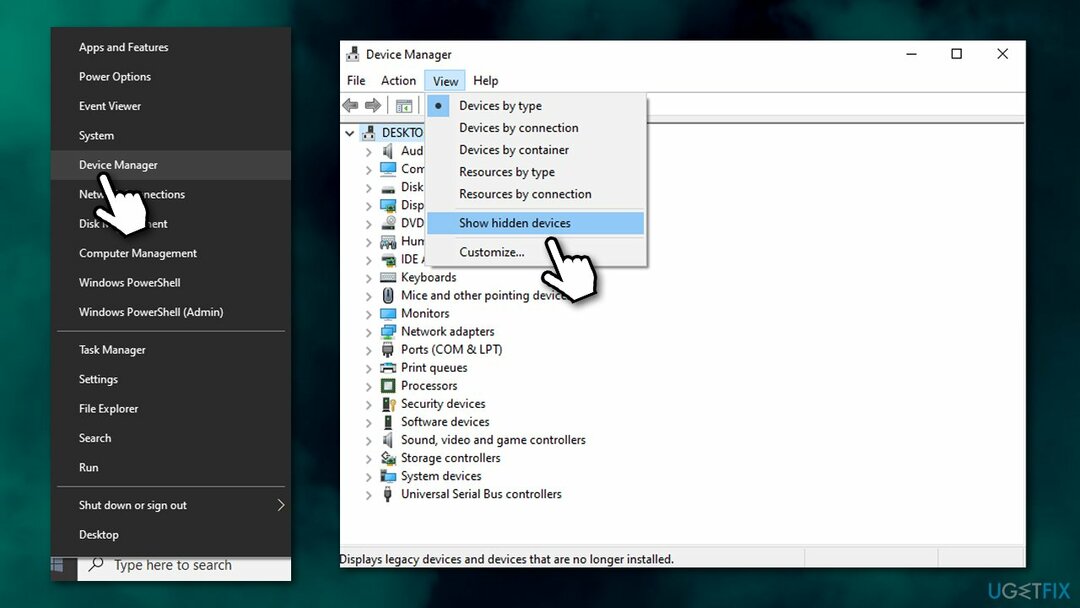
- Espandere Adattatori di rete sezione.
- Fare clic con il tasto destro su Adattatore per tunneling Microsoft Teredo e seleziona Abilitare.
Come risolvere Le impostazioni di rete stanno bloccando la chat di gruppo su Xbox One Errore 0x89231806?
Per riparare il sistema danneggiato, è necessario acquistare la versione con licenza di Reimage Reimage.
Se riscontri lo stesso problema sulla console Xbox One, dovresti provare la seguente soluzione:
- Sulla tua Xbox, premi il tasto Pulsante Xbox per richiamare il menu.
- Vai a Profilo e sistema e seleziona Impostazioni.
- Vai a Generale > Impostazioni di rete.
- Trova il Stato attuale della rete sezione
- Ecco, assicurati che Tipo NAT è impostato per Aprire.
Ripara automaticamente i tuoi errori
Il team di ugetfix.com sta cercando di fare del suo meglio per aiutare gli utenti a trovare le migliori soluzioni per eliminare i loro errori. Se non vuoi lottare con le tecniche di riparazione manuale, usa il software automatico. Tutti i prodotti consigliati sono stati testati e approvati dai nostri professionisti. Gli strumenti che puoi utilizzare per correggere l'errore sono elencati di seguito:
Offerta
fallo ora!
Scarica correzioneFelicità
Garanzia
fallo ora!
Scarica correzioneFelicità
Garanzia
Se non sei riuscito a correggere il tuo errore utilizzando Reimage, contatta il nostro team di supporto per ricevere assistenza. Per favore, facci sapere tutti i dettagli che ritieni dovremmo sapere sul tuo problema.
Questo processo di riparazione brevettato utilizza un database di 25 milioni di componenti che possono sostituire qualsiasi file danneggiato o mancante sul computer dell'utente.
Per riparare il sistema danneggiato, è necessario acquistare la versione con licenza di Reimage strumento di rimozione malware.

Accesso privato a Internet è una VPN che può impedire al tuo provider di servizi Internet, il governo, e terze parti dal tracciare il tuo online e ti consentono di rimanere completamente anonimo. Il software mette a disposizione server dedicati per torrenting e streaming, garantendo prestazioni ottimali e non rallentandoti. Puoi anche aggirare le restrizioni geografiche e visualizzare servizi come Netflix, BBC, Disney+ e altri servizi di streaming popolari senza limitazioni, indipendentemente da dove ti trovi.
Gli attacchi di malware, in particolare i ransomware, sono di gran lunga il pericolo maggiore per le tue foto, i tuoi video, i tuoi file di lavoro o di scuola. Poiché i criminali informatici utilizzano un robusto algoritmo di crittografia per bloccare i dati, non possono più essere utilizzati fino a quando non viene pagato un riscatto in bitcoin. Invece di pagare gli hacker, dovresti prima provare a usare un'alternativa recupero metodi che potrebbero aiutarti a recuperare almeno una parte dei dati persi. Altrimenti, potresti anche perdere i tuoi soldi, insieme ai file. Uno dei migliori strumenti in grado di ripristinare almeno alcuni dei file crittografati: Recupero dati professionale.